Excel工作表如何将多张形状组合到一起技巧!
1、为了便于讲解和学习,教程以下列表格为例,选择菜单栏中的插入命令。
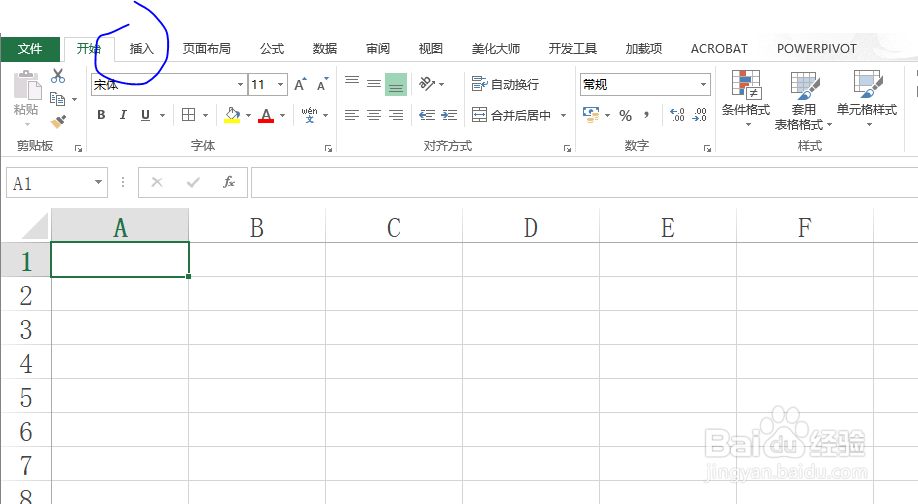
2、选择形状。

3、教程以椭圆和三角形两个形状为例。
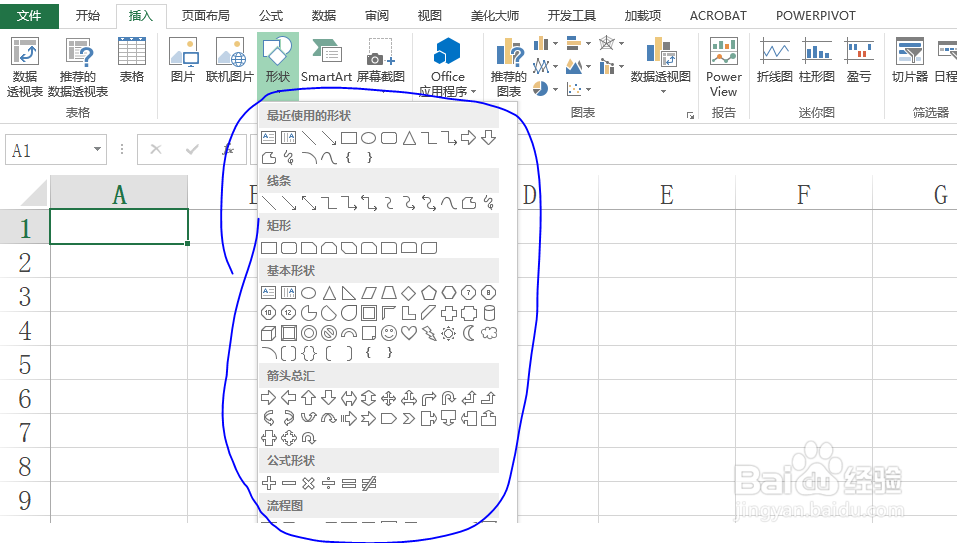
4、按住Ctrl键逐一选择形状。
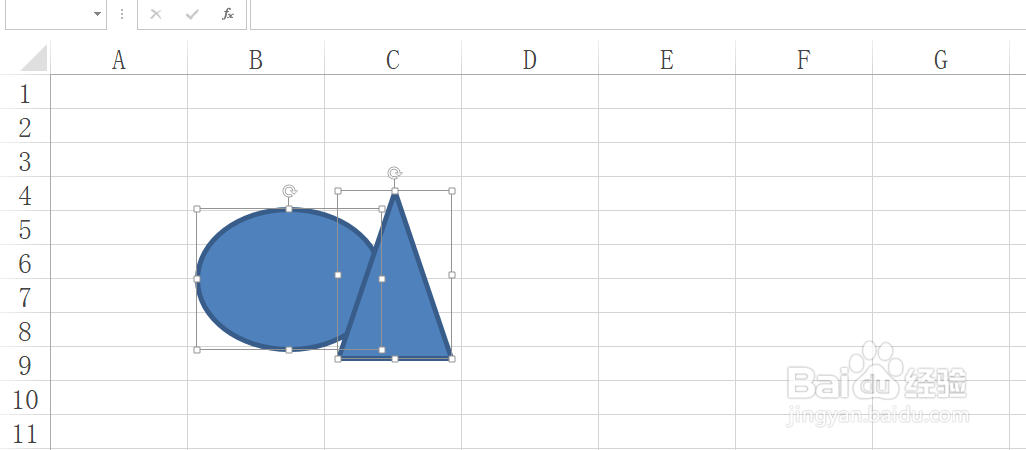
5、选择菜单栏中的格式。
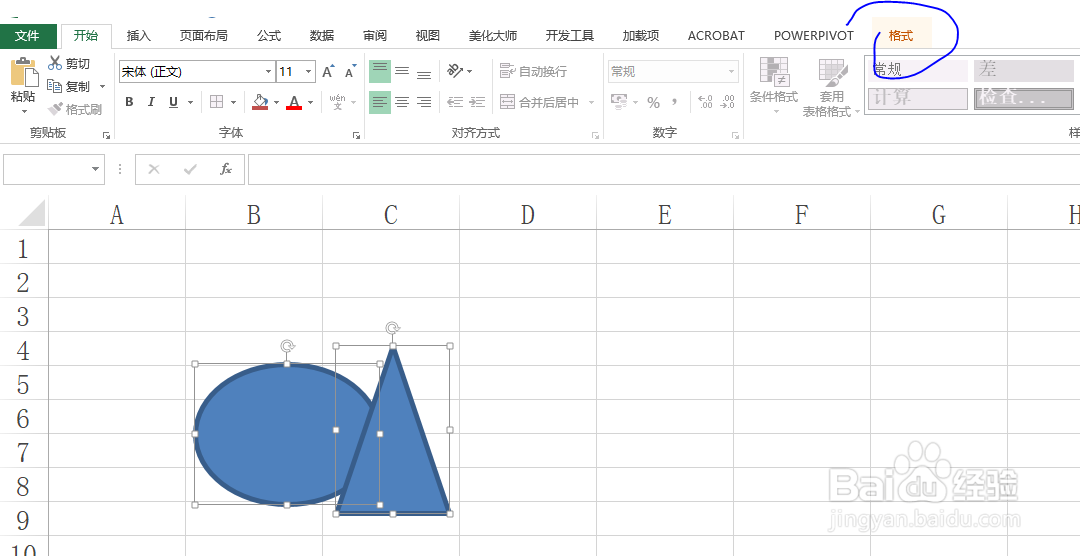
6、在排列功能区找到组合命令,单击即可,如图所示。
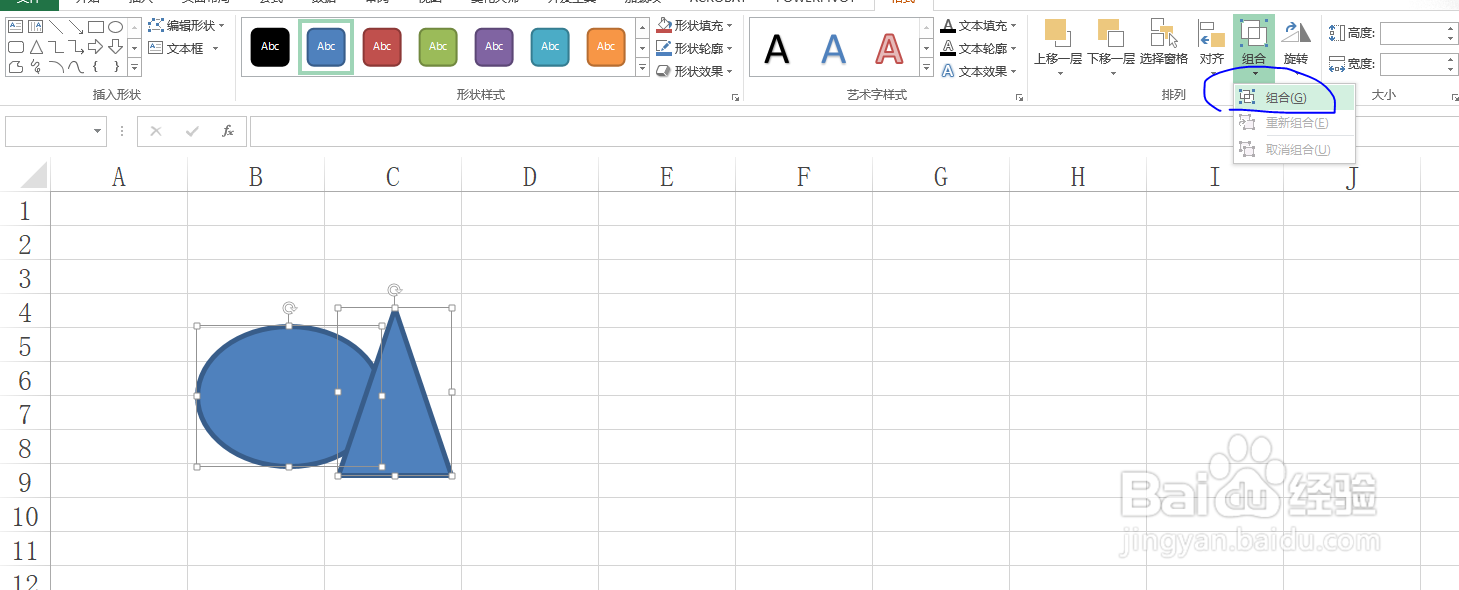
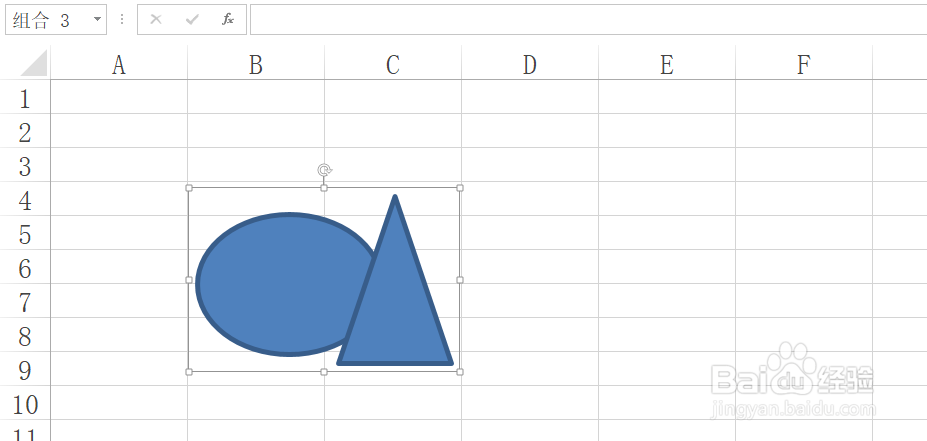
声明:本网站引用、摘录或转载内容仅供网站访问者交流或参考,不代表本站立场,如存在版权或非法内容,请联系站长删除,联系邮箱:site.kefu@qq.com。
阅读量:179
阅读量:48
阅读量:95
阅读量:109
阅读量:35